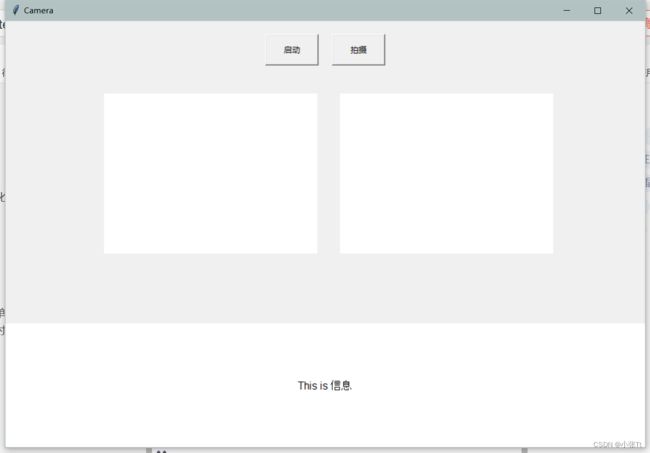基于Python和Tkinter的双目相机驱动界面
文章目录
-
- 前言
- 准备工作
- 代码分析
-
- 初始化
- 创建按钮
- 创建图像显示区域
- 创建信息标签
- 启动摄像头捕捉
- 主函数
- 结论
- 效果展示
前言
本文将介绍如何使用Python和Tkinter库来创建一个简单的摄像头应用程序。这个应用程序可以打开摄像头,显示摄像头捕捉的图像,并允许用户拍摄快照。
准备工作
需要安装以下Python库:
tkinter:用于创建GUI界面。
cv2:OpenCV库,用于处理图像和捕捉摄像头帧。
PIL:Python Imaging Library,用于图像处理。
numpy:用于数值计算。
代码分析
程序由一个MyWindow类组成,该类包含了应用程序的主要逻辑和GUI元素。
初始化
class MyWindow:
def __init__(self, root):
self.root = root
root.title("Camera")
root.geometry("960x640")
# ...
创建了一个MyWindow类,该类在初始化时创建一个Tkinter窗口,设置窗口标题和大小。
创建按钮
def create_buttons(self):
# ...
创建了两个按钮,一个用于启动摄像头捕捉,另一个用于拍摄快照。
创建图像显示区域
def create_image_displays(self):
# ...
创建了两个Canvas,用于显示摄像头捕捉到的左半边和右半边的图像。
创建信息标签
def create_info_label(self):
# ...
创建了一个Label,用于显示交互信息,例如拍摄的快照文件名。
启动摄像头捕捉
def start_capture(self):
while True:
ret, frame = self.camera.read()
# ...
这个方法启动了摄像头捕捉循环,不断捕捉摄像头帧并在左侧和右侧Canvas上显示它们。
拍摄快照
def take_snapshot(self):
# ...
这个方法允许用户拍摄快照,将左半边和右半边的图像保存为PNG文件,并在信息标签上显示已保存的文件名。
主函数
def main():
root = tk.Tk()
my_window = MyWindow(root)
root.mainloop()
if __name__ == "__main__":
main()
在主函数中,创建了Tkinter窗口并实例化MyWindow类,然后启动了Tkinter的主循环。
结论
通过上述代码和解释,可以创建一个简单的摄像头应用程序,用于捕捉图像并保存快照。你可以根据需要对应用程序进行扩展,添加更多功能,如图像处理等。
效果展示
完整的程序代码如下:
import tkinter as tk
from tkinter import Canvas, Label, Button
import cv2
import numpy as np
from PIL import Image, ImageTk
import os
from PIL import Image
class MyWindow:
def __init__(self, root):
self.root = root
root.title("Camera")
root.geometry("960x640")
self.create_buttons()
self.create_image_displays()
self.create_info_label()
self.camera = cv2.VideoCapture(0) # 打开相机
self.left_photo = tk.PhotoImage()
self.right_photo = tk.PhotoImage()
self.snapshot_count = 0 # 用于递增文件名编号
def create_buttons(self):
# 创建一个框架,用于水平居中排列按钮
button_frame = tk.Frame(self.root)
button_frame.pack(side="top")
# 创建拍摄按钮,绑定事件处理函数
self.capture_button = tk.Button(button_frame, text="启动", width=10, height=2, command=self.start_capture)
self.capture_button.pack(side="left", padx=10, pady=20)
# 创建拍摄按钮
self.start_button = tk.Button(button_frame, text="拍摄", width=10, height=2, command=self.take_snapshot)
self.start_button.pack(side="left", padx=10)
def create_image_displays(self):
# 创建一个框架,用于容纳两个Canvas并在水平方向上居中排列
image_frame = tk.Frame(self.root)
image_frame.pack(side="top", pady=20) # 添加垂直间距以使其垂直居中
# 创建左侧Canvas并设置背景颜色为白色
self.left_canvas = Canvas(image_frame, width=320, height=240, bg="white")
self.left_canvas.pack(side="left", padx=20)
# 创建右侧Canvas并设置背景颜色为白色
self.right_canvas = Canvas(image_frame, width=320, height=240, bg="white")
self.right_canvas.pack(side="left", padx=10)
def create_info_label(self):
# 创建一个Label用于显示交互信息,设置背景颜色为白色,放置在底部并铺满整个宽度
self.info_label = Label(self.root, text="This is 信息", font=("Arial", 12), bg="white", height=10)
self.info_label.pack(side="bottom", fill="x")
def start_capture(self):
while True:
ret, frame = self.camera.read()
if not ret:
print("无法读取帧")
break
# 将画面分为左半边和右半边
height, width, _ = frame.shape
left_half = frame[:, :width // 2]
right_half = frame[:, width // 2:]
# 使用PIL库将图像数据从OpenCV格式转换为Tkinter PhotoImage格式
left_image = Image.fromarray(cv2.cvtColor(left_half, cv2.COLOR_BGR2RGB))
right_image = Image.fromarray(cv2.cvtColor(right_half, cv2.COLOR_BGR2RGB))
self.left_photo = ImageTk.PhotoImage(image=left_image)
self.right_photo = ImageTk.PhotoImage(image=right_image)
# 调整左半边和右半边的图像大小为Canvas的大小(320x240)
left_resized = left_image.resize((320, 240), Image.ANTIALIAS)
right_resized = right_image.resize((320, 240), Image.ANTIALIAS)
self.left_photo_resized = ImageTk.PhotoImage(image=left_resized)
self.right_photo_resized = ImageTk.PhotoImage(image=right_resized)
# 在Canvas上显示调整大小后的左半边和右半边图像
self.left_canvas.create_image(0, 0, anchor="nw", image=self.left_photo_resized)
self.right_canvas.create_image(0, 0, anchor="nw", image=self.right_photo_resized)
self.root.update() # 更新Tkinter窗口
def take_snapshot(self):
# 获取当前的左半边和右半边图像
left_image = Image.fromarray(cv2.cvtColor(self.camera.read()[1], cv2.COLOR_BGR2RGB))
right_image = Image.fromarray(cv2.cvtColor(self.camera.read()[1], cv2.COLOR_BGR2RGB))
# 递增文件名编号
self.snapshot_count += 1
# 保存左半边和右半边图像为PNG文件
left_filename = f"left{self.snapshot_count}.png"
right_filename = f"right{self.snapshot_count}.png"
left_image.save(left_filename, "png")
right_image.save(right_filename, "png")
# 更新信息标签
self.info_label.config(text=f"Left: {left_filename}, Right: {right_filename}均已保存!!")
def main():
root = tk.Tk()
my_window = MyWindow(root)
root.mainloop()
if __name__ == "__main__":
main()